Produkty specjalne
Korzystanie z panelu Barwa / Nasycenie / Luminancja w Lightroomie to świetny sposób na dostrojenie poszczególnych kolorów - nie tylko ich nasycenia, ale także ich jasności, a nawet odcienia.
Ustawienia wstępne szybkiego kliknięcia może pomóc w wykonaniu większości poprawek kolorów w programie Lightroom. Ale warto też zrozumieć, co kryje się za kulisami naszych szybko działających presetów. Dzisiaj damy ci to spojrzenie. Na przykład możesz użyć naszego Ustawienia wstępne programu Lightroom poprawiają i pogłębiają błękitne niebo, ale jeśli nadal oszczędzasz, możesz to zrobić za pomocą kilku poprawek do suwaków HSL w Lightroom. Nie wymaga maskowania!
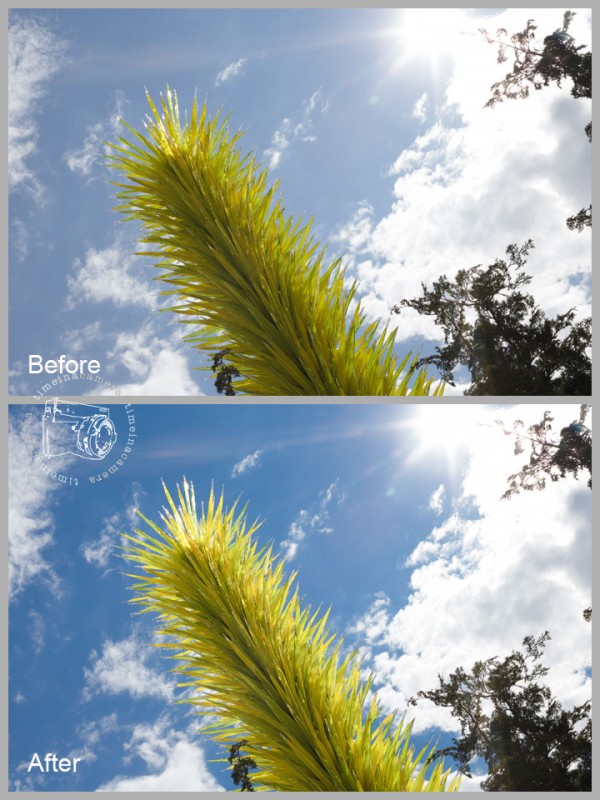
Oto moje ustawienia HSL dla tej edycji:
Wzrost nasycenia błękitu i wody spowodował, że niebo zaczęło się rozjaśniać. Spadek luminancji pogłębił niebieskie tony.
Zwróć uwagę, że zwiększyłem również luminancję dla żółci i pomarańczy. Był to łatwy sposób na dodanie wyglądu światła wypełniającego do tej podświetlanej rzeźby.
Czy zastanawiasz się, skąd wiedziałem, że mogę trochę zwiększyć nasycenie Aqua, a niebieskiego znacznie dla nieba?
Ja nie! Lightroom zdecydował się za mnie, ponieważ użyłem narzędzia Targeted Adjustment Tool do wprowadzania zmian.
Narzędzie Lightroom ukierunkowane dostosowywanie znajduje się w czerwonym kółku na powyższym zrzucie ekranu. Użycie tego narzędzia nakazuje Lightroomowi wybranie i edycję tylko kolorów znajdujących się pod nim.
Aby użyć „TAT”, kliknij go, aby uaktywnić i przesuń kursor na obszar zdjęcia, który chcesz poprawić - w tym przykładzie niebo. Jeśli na karcie Nasycenie kliknę i przeciągnę w górę na części nieba, nasycenie wzrośnie dla dowolnego koloru odczytywanego przez Lightroom pod kursorem. Jeśli klikniesz i przeciągniesz w dół, Nasycenie odpowiednich obszarów zmniejszy się.
Panele Hue i Luminance działają w ten sam sposób. To narzędzie do dostosowywania ukierunkowanego znacznie usprawnia edycję - przy wyborze suwaków do regulacji nie jest konieczne zgadywanie.
Co się dzieje, gdy używasz panelu Hue? W rzeczywistości zmieniasz tonację określonego koloru. Możesz jednak zmienić go tylko na kolor przed lub po nim na tęczy. Na przykład mogę zmienić żółtą rzeźbę na pomarańczową lub zieloną.
Oczywiście takie efekty działają najlepiej, gdy kolory są dobrze rozdzielone i nie powtarzają się na zdjęciu. Gdyby na moim przykładowym zdjęciu była osoba ubrana w niebieską lub żółtą koszulę, zostałaby ona zmieniona wraz z niebem lub rzeźbą.
A teraz, jak zastosować ten panel HSL do odcieni skóry?
Jodi i ja spotkaliśmy się latem w Seattle. To był typowy deszczowy dzień Seattle (= kręcone włosy) i szary (= bla jasny). Dodaj to do faktu, że mój mąż zrobił zdjęcie aparatem ustawionym na tryb Auto, a otrzymasz zdjęcie wymagające wielu prac edycyjnych! Użyjemy panelu HSL, aby poprawić odcień skóry.
Chwyć to narzędzie Targeted Adjustment na panelu Saturation i przeciągnij w dół po skórze, gdzie skóra jest zbyt czerwona lub pomarańczowa. Przejdź do panelu Luminancja i przeciągnij w górę, aby rozjaśnić odcienie skóry. Możesz nawet wypróbować panel Hue, jeśli masz problemy z rzutowaniem barwnym - działa on od czasu do czasu w przypadku skóry z zielonym kolorem.
Na poniższym zdjęciu widać, że lekko rozjaśniłem skórę po lewej stronie aparatu zarówno twarzy, jak i twarzy i ramienia Jodi, a ponadto zmniejszyłem nasycenie - odbijała się od nas szalona, jasna, kolorowa ściana.
Widać, że spadek nasycenia wpłynął również na wiszącą dekorację w tle. Jeśli jest to problem na zdjęciu, użyj lokalnego pędzla dopasowania, aby przywrócić trochę nasycenia.
Poniżej możesz zobaczyć moje pomiary. Uważaj, aby nie przesadzić podczas zmniejszania nasycenia lub zwiększania luminancji na skórze. Jeśli posuniesz się za daleko, możesz łatwo uzyskać szarą lub prześwietloną skórę.
Użyłem również Pędzla Regulacyjnego na tym zdjęciu, aby dodać trochę różu z powrotem do naszych policzków i ust, aby zrównoważyć czerwoną desaturację.
Jeśli nie spędziłeś jeszcze dużo czasu z panelem Barwa / Nasycenie / Luminancja programu Lightroom, wypróbuj go w swoim przepływie pracy. Nie sądzisz, że to duża oszczędność czasu?
Bez komentarza
Zostaw komentarz
musisz być Zalogowany aby dodać komentarz.




































To jest niesamowite! Dzięki za udostępnienie!
Dzięki za dzielenie!
Czy jest to dostępne tylko w Lightroom 4?
To jest niesamowite!! Odkąd właśnie dostałem LIGHTROOM, nie mogę się doczekać, żeby go dostarczyć i wypróbować!